L’iPod et l’iPhone sont les baladeurs les plus utilisés au monde, mais bien sûr ils ne sont pas parfaits (sinon Worldissmall n’existerait pas ;) ) c’est pourquoi on essaye tous les jours de trouver des solutions aux critiques que l’on entend à gauche à droite. Aujourd’hui nous allons nous attaquer au fait que l’iPhone ne fait pas clé usb, ou tout simplement “transfert de masse”.
De nombreuses solutions existent et j’en ai choisi une que je vais vous détailler dans ce tutoriel. Grâce à une application Cydia vous allez pouvoir créer une partition sur votre iPhone qui sera détectée par MacOS ou Windows comme une clé USB et donc vous pourrez transférer des fichiers comme au bon vieux temps :)
Sans plus attendre, voici l’ ETAPE 1 : Ouvrez Cydia puis ajoutez la source “http://apt.dmytro.me” (pour ajouter une source, allez dans « Gérer» , puis « Sources» , « Modifier» et enfin « ajouter» et rentrez l’adresse ci dessus.
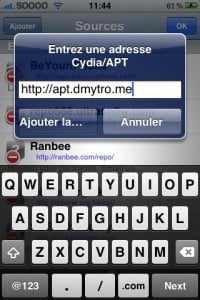
Etape 2 : Cherchez ensuite l’application nommée “USB Drive” et installez-la.

Etape 3 : Sortez de Cydia et lancez l’application USB Drive
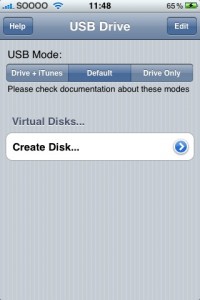
Etape 4 : Cliquez sur “Create Disk…”. Donnez un nom à votre partition, puis une taille et enfin cliquez sur “Create”. Un long chargement va commencer ( plus la taille de la partition est grande, plus le chargement sera long ).
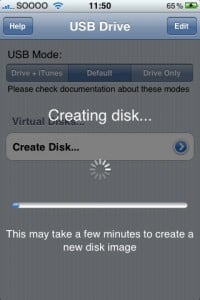
Etape 5 : Une fois le chargement terminé, vous allez passer votre iPhone en mode Clé USB. Pour cela, cliquez sur “Drive Only” en haut de l’écran et comme vous le propose votre iPhone, cliquez sur “Reboot” pour redémarrer celui ci.
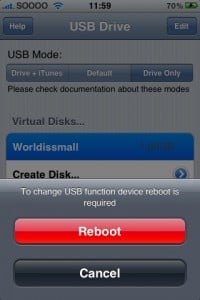
Etape 6 : Branchez votre iPhone à votre PC et vous allez avoir une bonne surprise : celui ci est détecté en tant que périphérique de stockage de masse, et non plus d’iPhone, comme le prouve cette capture d’écran où l’on voit bien que iTunes n’a pas détecté l’iPhone mais que Windows a ouvert le périphérique “Worldissmall”, nom que j’ai donné à ma partition.
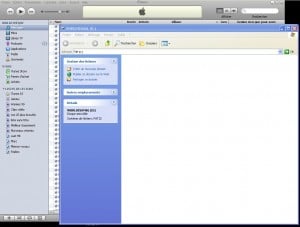






Laisser un commentaire